win10系统屏幕闪屏故障怎么修复【图文】
发布时间:2016-12-19 10:57:20 浏览数:
win10屏幕闪屏可能是外界磁场干扰、电源不稳以及屏幕刷新率不适合造成的,所以大家先将显示器附近的大功率设备关闭,如果还是闪屏则尝试以下设置方法。下面一起看看win10系统屏幕闪屏故障怎么修复。
具体的解决方法:
1、在桌面空白处点击鼠标右键,在弹出的菜单中点击“显示设置”;
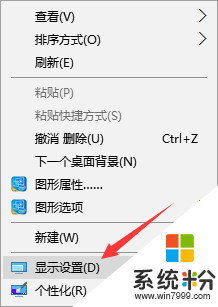
2、在显示的右侧点击“高级显示设置”;
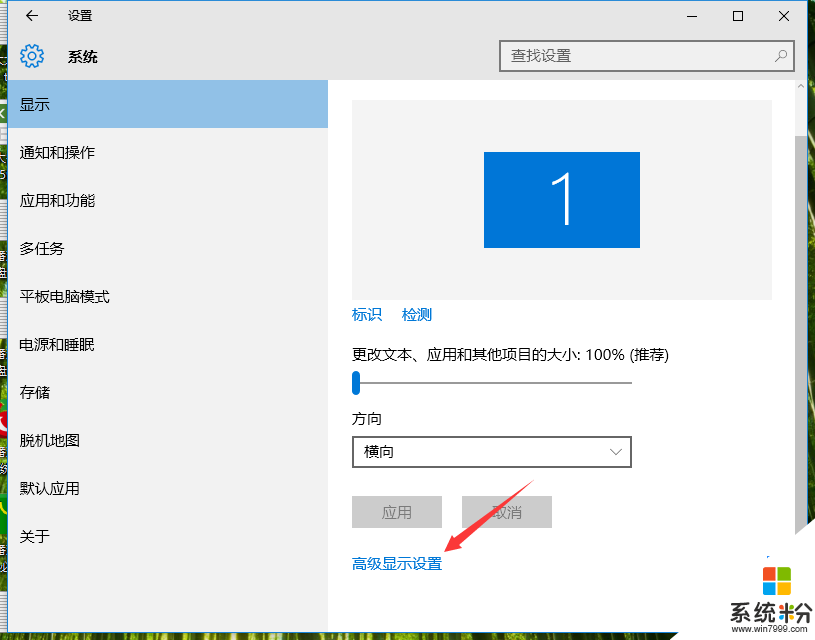
3、在新界面中下拉,点击“显示适配器属性”;
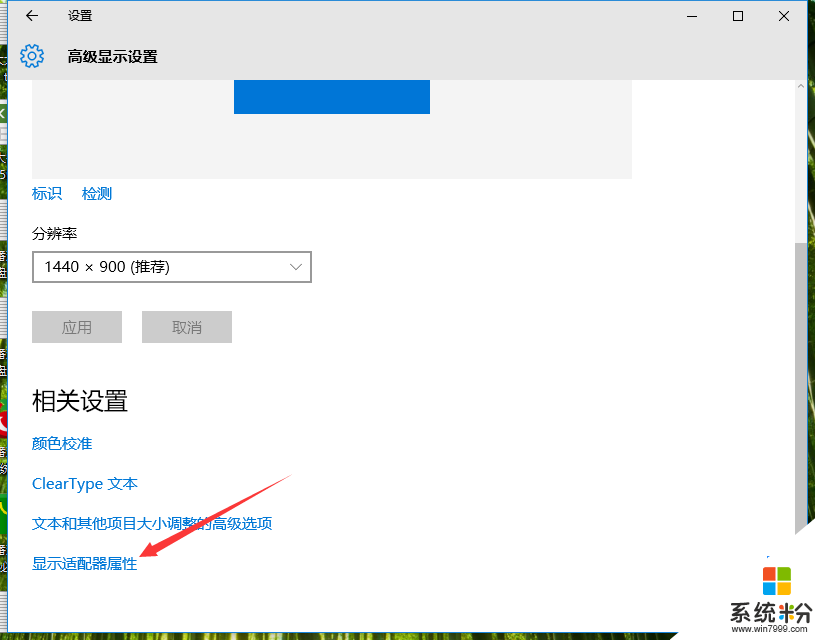
4、点击“显卡控制面板”,在“刷新率”中挨个尝试刷新率,点击确定,找到合适的刷新率后屏幕就不会闪了。
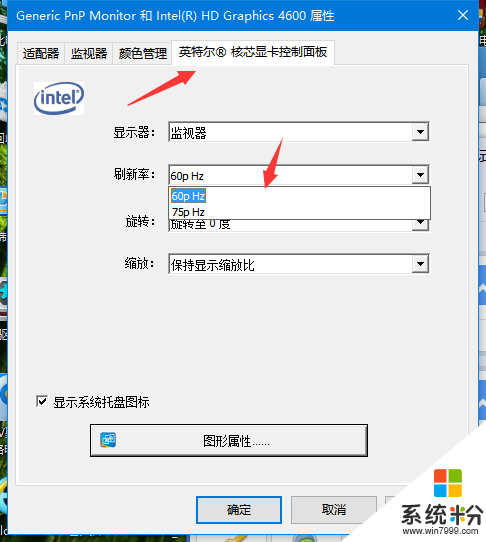
相信通过上述的教程,小伙伴们都知道了【win10系统屏幕闪屏故障怎么修复】,建议分享给更多有需要的小伙伴。如果还有其他的电脑程序的问题或者想自己u盘重装电脑系统的话,也欢迎上u教授查看。